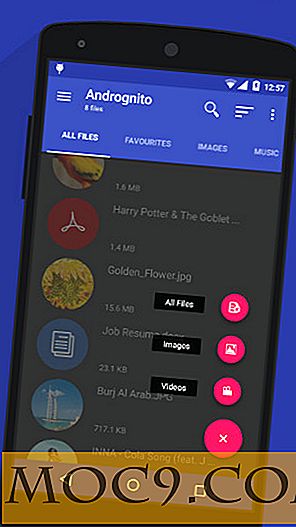So erhalten Sie Ihre DVDs auf Ihre iOS-Geräte
Wollten Sie schon immer einen Film auf Ihrem iOS-Gerät anschauen, aber nicht im iTunes Store Geld ausgeben, weil Sie die DVD bereits besitzen? Vielleicht wissen Sie einfach nicht, wie Sie Ihre Filme so codieren können, dass sie nicht nur auf Ihrem iPhone, iPod Touch und iPad funktionieren, sondern auch gut aussehen. Während Apple Ihnen mit diesem einfachen Tutorial (und ein paar zusätzlichen Apps) keine einfache Möglichkeit bietet, dies zu tun, können Sie Ihre DVDs auf jedem iOS-Gerät ansehen. Lesen Sie weiter und befolgen Sie diese Anweisungen, um Geld zu sparen und Ihre Lieblingsfilme unterwegs zu genießen!
Software-Downloads
Der erste und wichtigste Schritt in diesem Prozess ist das Herunterladen der erforderlichen Software. Sie werden zwei separate Programme benötigen - Mac The Ripper und iSquint . Im Grunde genommen rippt oder extrahiert Mac The Ripper DVDs auf Ihre Festplatte, und iSquint konvertiert das Video so, dass es mit iOS-Geräten kompatibel ist. Mac The Ripper kann hier heruntergeladen werden und iSquint kann hier heruntergeladen werden.
Hinweis : Sie können Handbrake auch verwenden, um Ihre DVD in ein kompatibles iOS-Format zu rippen. Das einzige Problem ist, dass Handbrake keine kopiergeschützten DVDs unterstützt, während Mac The Ripper dies tut.
Verwenden von Mac The Ripper
Der erste Schritt besteht darin, die DVD Ihrer Wahl in den Mac einzulegen. Öffnen Sie Mac The Ripper. Es liest und erkennt die Disc in Ihrem DVD-Laufwerk. Jetzt müssen Sie auf die Option "Mode" klicken und die Option " Full Disc Extraction " auf " Title Only Extraction " ändern. Unter diesen Optionen möchten Sie sicherstellen, dass Sie den Titel gewählt haben, der am längsten ist und "(MF)" oder Hauptfunktion sagt. Wenn Sie damit fertig sind, können Sie zur Registerkarte "Disc" zurückkehren und GO! . In einigen Fällen fordert das Programm Sie auf, eine RCE-Region auszuwählen. Ist dies der Fall, wählen Sie RCE 1 und klicken Sie dann auf GO !. Wählen Sie schließlich einen Speicherort zum Speichern der Datei und lassen Sie Mac The Ripper seine Arbeit machen. Es wird einige Zeit in Anspruch nehmen.

Verwenden von iSquint
Sobald die DVD gerippt wurde, können Sie den Film entfernen und Mac The Ripper ganz schließen. Öffnen Sie nun die erstellte Datei, gehen Sie in die Datei " Video_TS " und ziehen Sie das Objekt in iSquint. Stellen Sie sicher, dass Sie die Option " Für iPod optimieren " ausgewählt haben und " H.264-Codierung " aktiviert ist. Wenn Sie möchten, können Sie "Zu iTunes hinzufügen" auswählen. Meiner Erfahrung nach hat das mir ein paar Probleme bereitet, also solltest du es vielleicht vermeiden. Persönlich deaktiviere ich es und ziehe die Datei einfach manuell in iTunes, wenn iSquint beendet ist. Wählen Sie den Speicherort für den Film und klicken Sie auf Start, um mit der Konvertierung zu beginnen. Jetzt müssen Sie nur noch warten, bis die Datei in ein iOS-kompatibles Video umgewandelt wurde.

Einpacken
Wenn iSquint beendet ist, öffnen Sie iTunes und suchen Sie die neue Videodatei. Klicke und ziehe es in deine iTunes-Mediathek und füge es deinem iOS-Gerät genau wie für jedes andere Video hinzu. Jetzt, wo du den Film hinzugefügt hast, mach weiter und beende iSquint und genieße es unterwegs mit deinem iPhone, iPod touch oder iPad!
Kennen Sie andere Möglichkeiten, um Videos zu konvertieren? Bessere, schnellere Wege vielleicht? Gebt uns unten all eure Kommentare!